word如何制作工作简报? word上制作工作简报的方法
时间:2017-11-06 14:03:09 作者:琪琪 浏览量:189
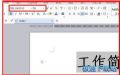
现在很多公司都需要制作工作简报,用于部门的互相的交流,但是很多大学生刚入职不懂怎么做工作简报的,今天小编就教教大家怎么使用word制作工作简报吧,大家跟小编一起往下看吧。
1、打开word空白文档,输入工作简报四个字,当然一般都要求输入具体是什么简报,要输入具体的简报名字的,输入文字后,选中文字,设置文字的字号,字形和字体颜色。
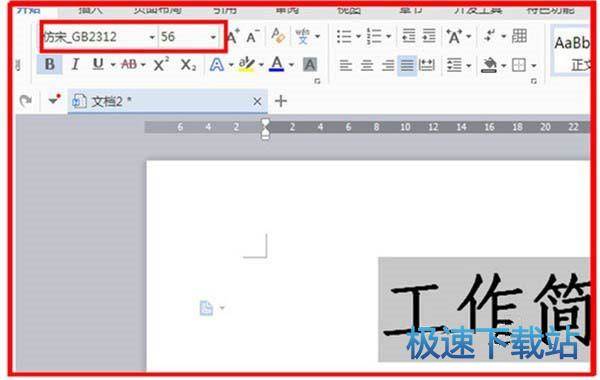
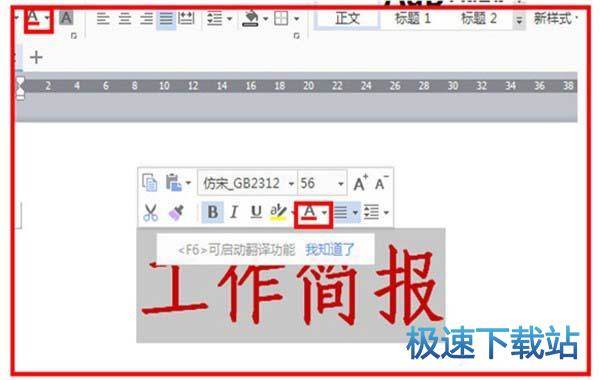
2、在工作简报的下方输入 期数,再另起两行,输入单位制作简报的单位机关,单位的同一行输入日期。
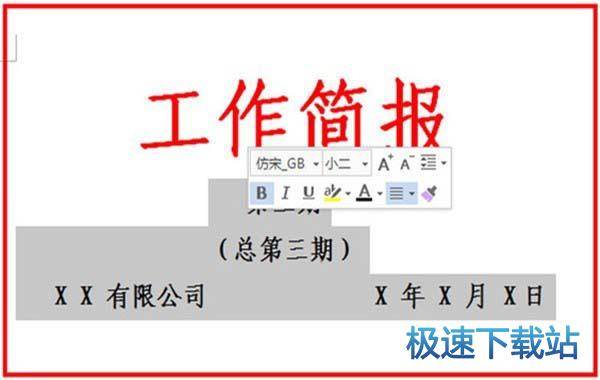
3、现在开始插入横线,找到插入,单击一下,找到形状,单击一下,选择直线,单击选中直线。
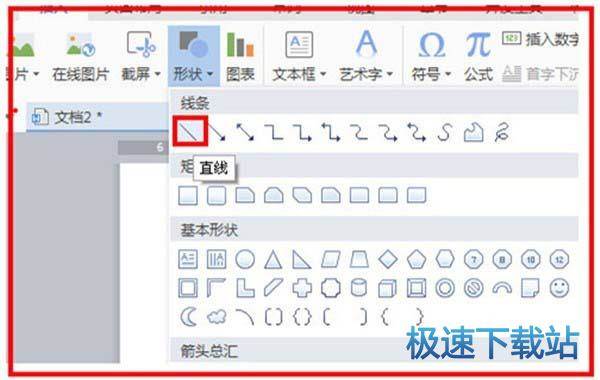
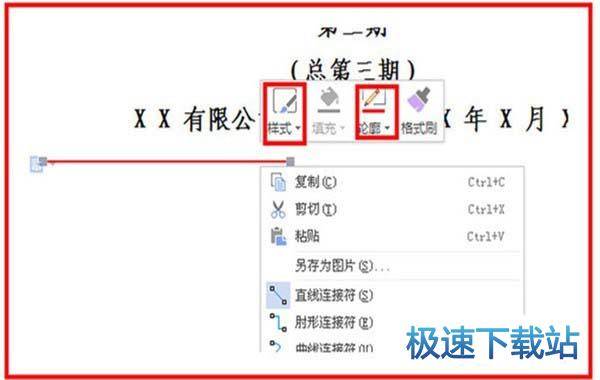
4、直线出现在文档中,延长直线,单击选中,会出现对直线的形状和颜色设置。
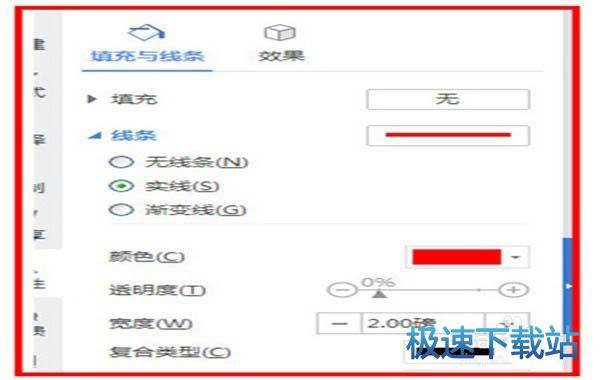
5、也可以选中直线,单击右键,找到设置对象格式,单击一下,在右侧就会出现对线条的具体设置功能了,有粗细,颜色,填充等。
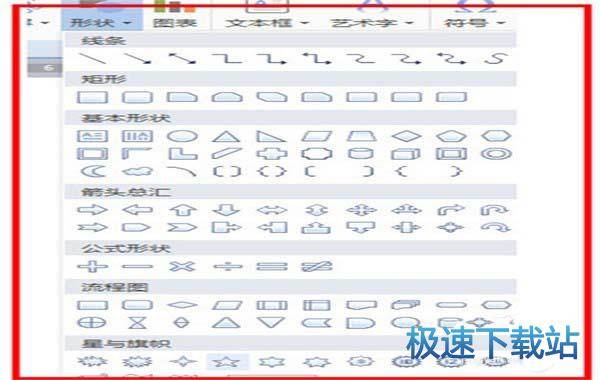
6、接着插入五角星,找到插入,找到形状,找到五角星,单击选中五角星,五角星出现在文档后,单击选中,可以进行拖动,填充进行设颜色等,把五角星的边线需要设置成无颜色。
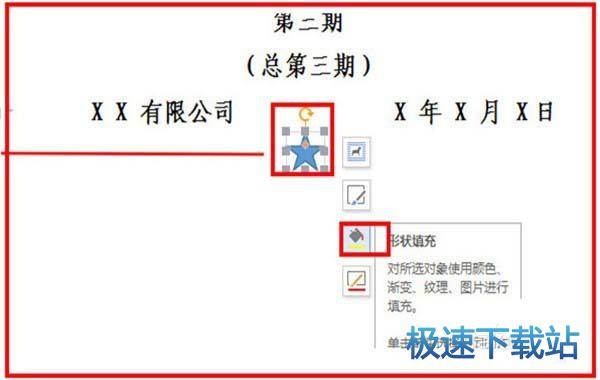
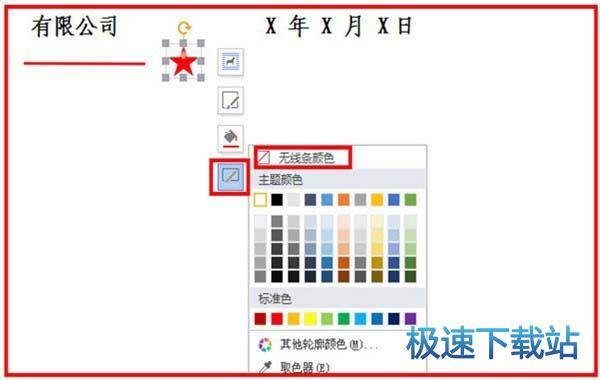
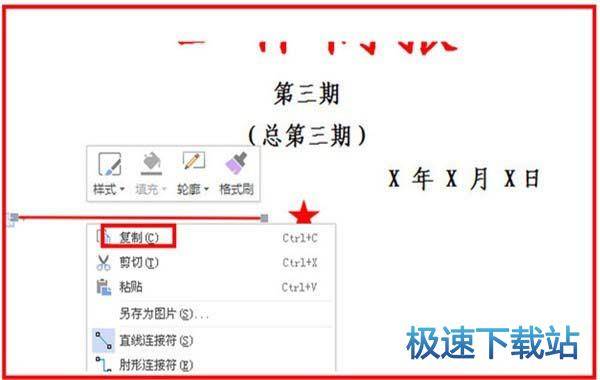
7、最后,再选中直线,单击右键,单击复制,在一旁,单击粘贴,把直线移动到五角星的另一侧,调整一下和上方文字的距离等,在直线的下方输入简报的具体内容名称,另起一行,输入正文就完成了简报。
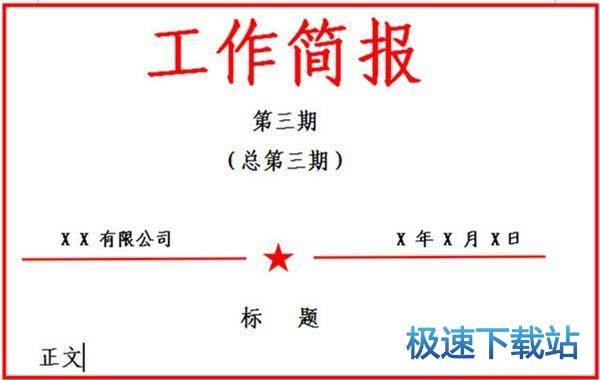
以上就是word工作简报的制作方法。
WPS Word 2017.11.30 官方版
- 软件性质:国外软件
- 授权方式:免费版
- 软件语言:多国语言
- 软件大小:66644 KB
- 下载次数:5237 次
- 更新时间:2019/4/3 5:41:34
- 运行平台:WinAll...
- 软件描述:WPS Word是金山公司的一个文字处理器应用程序。它比较初是由Richard ... [立即下载]
相关资讯
相关软件
电脑软件教程排行
- 怎么将网易云音乐缓存转换为MP3文件?
- 比特精灵下载BT种子BT电影教程
- 土豆聊天软件Potato Chat中文设置教程
- 怎么注册Potato Chat?土豆聊天注册账号教程...
- 浮云音频降噪软件对MP3降噪处理教程
- 英雄联盟官方助手登陆失败问题解决方法
- 蜜蜂剪辑添加视频特效教程
- 比特彗星下载BT种子电影教程
- 好图看看安装与卸载
- 豪迪QQ群发器发送好友使用方法介绍
最新电脑软件教程
- 生意专家教你如何做好短信营销
- 怎么使用有道云笔记APP收藏网页链接?
- 怎么在有道云笔记APP中添加文字笔记
- 怎么移除手机QQ导航栏中的QQ看点按钮?
- 怎么对PDF文档添加文字水印和图片水印?
- 批量向视频添加文字水印和图片水印教程
- APE Player播放APE音乐和转换格式教程
- 360桌面助手整理桌面图标及添加待办事项教程...
- Clavier Plus设置微信电脑版快捷键教程
- 易达精细进销存新增销售记录和商品信息教程...
软件教程分类
更多常用电脑软件
更多同类软件专题












